电脑在哪里调字体大小 电脑字体大小设置方法
更新时间:2024-01-21 12:43:08作者:jiang
电脑字体大小的设置是我们日常使用电脑时经常遇到的问题之一,无论是因为视力问题还是为了更好地适应不同的显示设备,调整字体大小可以帮助我们更舒适地阅读和操作电脑。电脑字体大小到底在哪里调呢?调整电脑字体大小非常简单。在Windows系统中,只需要进入显示设置并选择更改文本、应用和其他项目的大小,就可以轻松调整字体大小了。而在Mac系统中,只需进入显示选项,然后在分辨率下的文本大小中选择适合自己的字体大小即可。通过这些简单的步骤,我们可以根据个人需求,轻松设置电脑字体大小,提升使用体验。
具体步骤:
1.打开电脑点击选择其中的计算机,进入到计算机的主页面内即可。
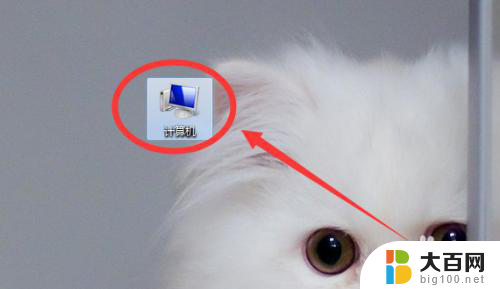
2.在计算机的主页面内可以看到下图所示,我们点击选择其中的控制面板即可。

3.然后我们在控制面板的页面内,我们可以看到其中的字体。点击选择其中的字体即可

4.然后在这里我们可以看到下图所示,我们在这里点击其中的更换字体大小。进入到其主页面里
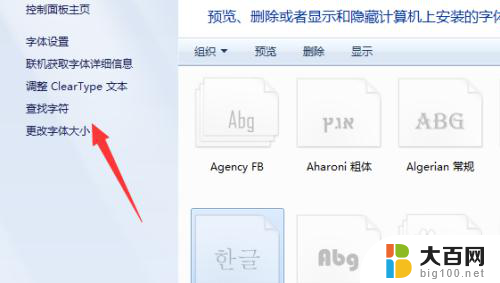
5.然后我们可以看到目前我们的系统字体是偏小的,在这里是可以进行调节的。
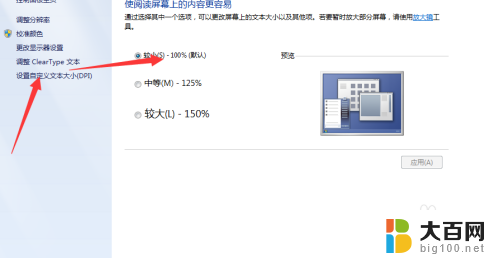
6.然后在这里点击其中的中等即可,然后在记得选择其中的应用。返回桌面即可看到字体已经有所调整了。
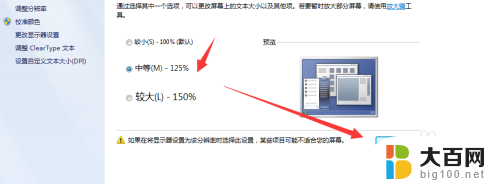
以上就是电脑在哪里调字体大小的全部内容,如果你遇到这种情况,不妨尝试以上方法来解决,希望对大家有所帮助。
电脑在哪里调字体大小 电脑字体大小设置方法相关教程
- 怎么调电脑屏幕字体大小 电脑屏幕字体大小调节方法
- 笔记本电脑调字体大小在哪设置 笔记本电脑字体大小调整方法
- ps里面字体大小怎么设置 PS字体大小设置方法
- 怎样调大电脑字体大小 电脑如何调整字体大小
- 微信字体大小怎么调? 微信聊天字体大小设置方法
- 搜狗的字体大小在哪里设置 搜狗输入法字体大小设置方法
- dbeaver调整字体大小 DBeaver SQL查询界面字体大小设置方法
- 网页上字体大小怎么调 电脑网页如何调整字体大小
- 电脑显示桌面字体大小 如何调整Windows桌面字体的大小
- 电脑字体大小怎么调整快捷键 如何在电脑上设置快捷键来调节字体大小
- 苹果进windows系统 Mac 双系统如何使用 Option 键切换
- win开机不显示桌面 电脑开机后黑屏无法显示桌面解决方法
- windows nginx自动启动 Windows环境下Nginx开机自启动实现方法
- winds自动更新关闭 笔记本电脑关闭自动更新方法
- 怎样把windows更新关闭 笔记本电脑如何关闭自动更新
- windows怎么把软件删干净 如何在笔记本上彻底删除软件
电脑教程推荐